您好,登錄后才能下訂單哦!
您好,登錄后才能下訂單哦!
本篇內容介紹了“win101909文件夾閃退如何解決”的有關知識,在實際案例的操作過程中,不少人都會遇到這樣的困境,接下來就讓小編帶領大家學習一下如何處理這些情況吧!希望大家仔細閱讀,能夠學有所成!
如果某些 Windows 功能不工作或 Windows 崩潰,可以使用系統文件檢查器掃描 Windows 并還原文件。?
1、使用快捷方式盤“Win”+“X”打開菜單,選擇“Windows PowerShell(管理員)”進入
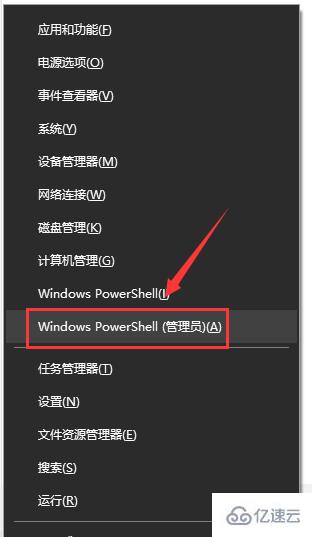
2、輸入命令“DISM.exe /Online /Cleanup-image /Restorehealth”,回車。命令操作可能需要幾分鐘才能完成。
注意:運行此命令時,DISM 通過 Windows 更新提供修復損壞所需的文件。
但如果 Windows 更新客戶端已斷開,則會將正在運行的 Windows 安裝用作修復來源,或者將來自網絡共享或可移動媒體(例如 Windows DVD)的 Windows 并行文件夾用作文件來源。
所以在更新客戶端斷開的情況下就要運行以下命令“DISM.exe /Online /Cleanup-Image /RestoreHealth /Source:C:\RepairSource\Windows /LimitAccess”
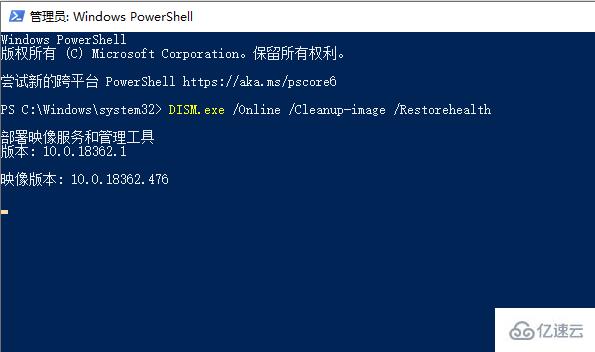
3.輸入命令“sfc /scannow”,然后回車
注意:“sfc /scannow”命令將掃描所有受保護的系統文件,并用位于“%WinDir%\System32\dllcache ”的壓縮文件夾中的緩存副本替換損壞的文件。
“%WinDir%”占位符代表 Windows 操作系統文件夾。例如:C:\Windows。
在驗證 100% 完成之前,不要關閉命令提示符窗口。等到流程完成后將顯示掃描結果。

4.等待流程結束后,可能會看到以下提示之一:
? Windows 資源保護找不到任何完整性沖突。
表示沒有任何丟失或損壞的系統文件。
? Windows 資源保護無法執行請求的操作。
要解決這個問題,可以在安全模式中執行系統文件檢查器,并確保“PendingDeletes”和“PendingRenames”文件夾存在于“%WinDir%\WinSxS\Temp”下。
? Windows 資源保護找到了損壞的文件并已成功將其修復。 詳細信息包含在 CBS.Log(路徑為 %WinDir%\Logs\CBS\CBS.log)中。
? Windows 資源保護找到了損壞的文件但無法修復其中的某些文件。 詳細信息包含在 CBS.Log(路徑為 %WinDir%\Logs\CBS\CBS.log)中。
如果要手動修復損壞的文件,然后手動將損壞的文件替換為已知完好的文件副本。
【如何手動將損壞的系統文件替換為完好的文件副本】
“win101909文件夾閃退如何解決”的內容就介紹到這里了,感謝大家的閱讀。如果想了解更多行業相關的知識可以關注億速云網站,小編將為大家輸出更多高質量的實用文章!
免責聲明:本站發布的內容(圖片、視頻和文字)以原創、轉載和分享為主,文章觀點不代表本網站立場,如果涉及侵權請聯系站長郵箱:is@yisu.com進行舉報,并提供相關證據,一經查實,將立刻刪除涉嫌侵權內容。